เมื่อวาน หนึ่งในลูกค้าของฉันรายงานว่าจู่ๆ มันไม่สามารถพิมพ์ไฟล์ PDF ได้หลังจากอัปเดต Acrobat Reader เป็นเวอร์ชันล่าสุด สิ่งที่แปลกเกี่ยวกับปัญหานี้คือ เครื่องพิมพ์ไม่พิมพ์ เมื่อใช้ Adobe Acrobat Reader เพื่อพิมพ์ไฟล์ PDF เท่านั้น ไม่ใช่ด้วย Microsoft Edge หรือ Foxit Reader.
รายละเอียดปัญหาการพิมพ์ Acrobat Reader DC: เมื่อคุณพยายามพิมพ์ไฟล์ PDF จาก Acrobat Reader ใน Windows 10 จะไม่มีอะไรเกิดขึ้น (กระบวนการพิมพ์ไม่ใช่ เริ่มต้นและคิวการพิมพ์ว่างเปล่า) ในขณะที่เครื่องพิมพ์ปกติจากโปรแกรมอื่น (Word, Excel, เป็นต้น)
หากคุณไม่สามารถพิมพ์เอกสาร PDF ใน Acrobat Reader DC ให้ทำตามคำแนะนำด้านล่างเพื่อแก้ไขปัญหา
วิธีแก้ไข: Acrobat Reader ไม่สามารถพิมพ์ไฟล์ PDF ใน Windows 10 2004
วิธีที่ 1 ปิดใช้งานโหมดป้องกันใน Acrobat Reader
ด้วยเหตุผลที่ไม่ทราบสาเหตุ ปัญหาการพิมพ์ใน Acrobat Reader อาจปรากฏขึ้น หากเปิดใช้งานการตั้งค่า "โหมดป้องกันเมื่อเริ่มต้น" วิธีปิด "โหมดป้องกันเมื่อเริ่มต้น":
1. เปิดโปรแกรม Acrobat Reader DC และจาก แก้ไข เลือกเมนู การตั้งค่า
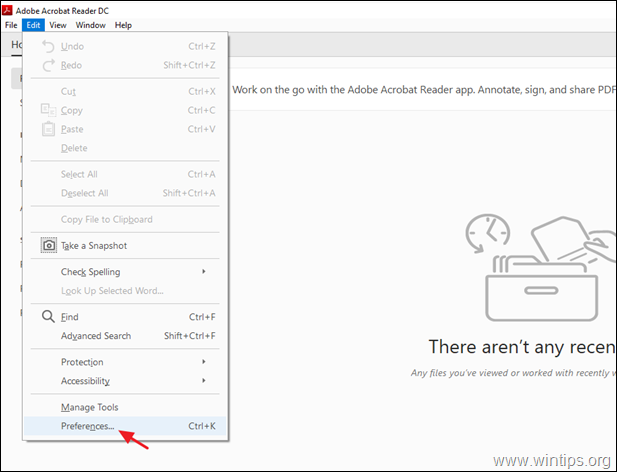
2. เลือก ความปลอดภัย (ขั้นสูง) บนบานหน้าต่างด้านซ้ายแล้ว ยกเลิกการเลือก ที่ เปิดใช้งานโหมดป้องกันเมื่อเริ่มต้น ช่องทำเครื่องหมายที่ด้านขวา
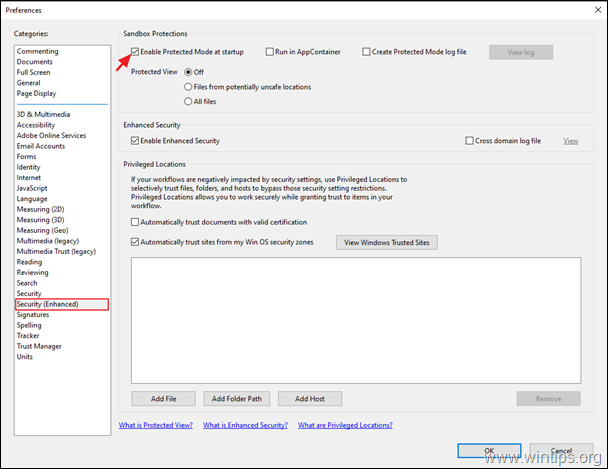
3. ที่หน้าต่างป๊อปอัป ให้ถาม ใช่.
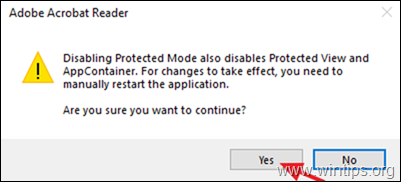
4. คลิก ตกลง เพื่อปิดการตั้งค่ากำหนดลักษณะ
5.ปิด และอีกครั้งเปิด แอปพลิเคชัน Acrobat Reader และลองพิมพ์ไฟล์ PDF ปัญหาควรได้รับการแก้ไข ถ้าไม่ทำต่อในวิธีที่ 2
วิธีที่ 2 พิมพ์ไฟล์ PDF เป็นรูปภาพ
วิธีถัดไปในการแก้ไขปัญหาการพิมพ์ใน Acrobat Reader คือการพิมพ์ไฟล์ของคุณเป็นรูปภาพ ในการทำเช่นนั้น:
1. ใน พิมพ์ ตัวเลือก คลิก ขั้นสูง ปุ่ม.
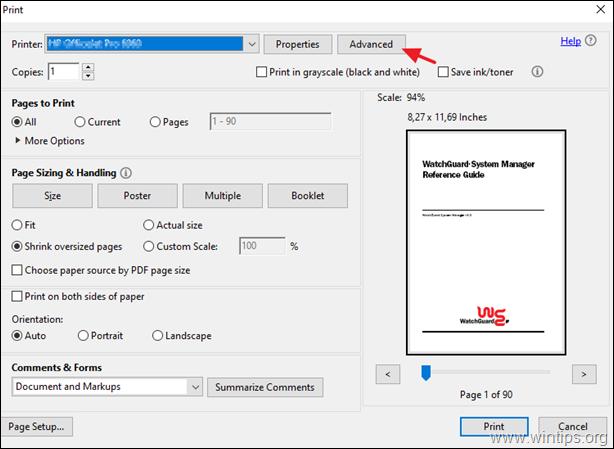
2. เลือก พิมพ์เป็นภาพ การตั้งค่าการคลิก ตกลง.
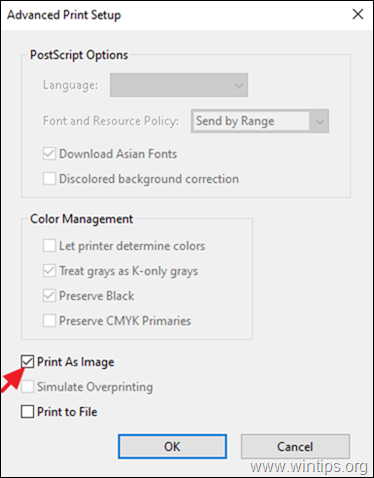
3. คลิก พิมพ์ เพื่อพิมพ์ไฟล์ PDF ของคุณ และหากคุณยังไม่สามารถพิมพ์ไฟล์ PDF ใน Acrobat Reader ได้ ให้ดำเนินการตามวิธีถัดไป
วิธีที่ 3 อัปเดตไดรเวอร์เครื่องพิมพ์
อีกวิธีหนึ่งในการแก้ไขปัญหาการพิมพ์ PDF ของ Acrobat Reader คือการติดตั้งไดรเวอร์เวอร์ชันใหม่ล่าสุดสำหรับเครื่องพิมพ์ของคุณ ในการทำเช่นนั้น:
ขั้นตอนที่ 1. ถอนการติดตั้งเครื่องพิมพ์ของคุณ
1. ไปที่ เริ่ม  -> การตั้งค่า
-> การตั้งค่า -> อุปกรณ์.
-> อุปกรณ์.
2. เลือกเครื่องพิมพ์ของคุณและคลิก ถอดอุปกรณ์
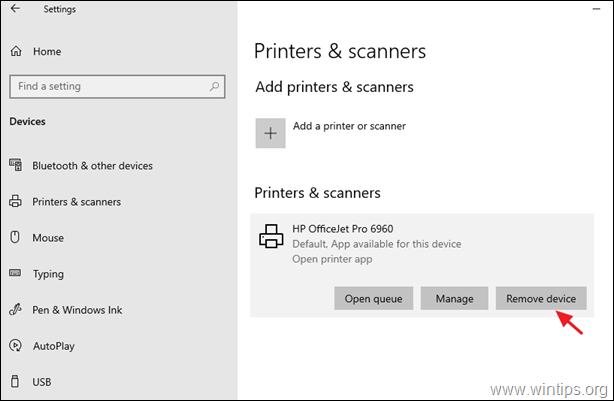
3. เมื่อการลบเครื่องพิมพ์เสร็จสิ้น ให้ดำเนินการต่อและถอนการติดตั้งแอปพลิเคชันที่เกี่ยวข้องกับเครื่องพิมพ์ของคุณจาก 'โปรแกรมและคุณลักษณะ' ในแผงควบคุม
4. เมื่อเสร็จแล้ว ให้ถอดปลั๊กเครื่องพิมพ์ออกจากพีซีของคุณ จากนั้น เริ่มต้นใหม่ คุณพีซี
ขั้นตอนที่ 2. ติดตั้งไดรเวอร์เครื่องพิมพ์ล่าสุด
1. ดาวน์โหลด (จากเว็บไซต์ผู้ผลิตเครื่องพิมพ์) ไดรเวอร์ล่าสุดสำหรับเครื่องพิมพ์ของคุณ *
* คำแนะนำ: หากผู้ผลิตเสนอ "ไดรเวอร์การพิมพ์สากล" ฉันแนะนำให้ดาวน์โหลดและติดตั้งไดรเวอร์นี้
2. เมื่อการดาวน์โหลดเสร็จสิ้น ให้เชื่อมต่อเครื่องพิมพ์ของคุณอีกครั้งและติดตั้งไดรเวอร์เครื่องพิมพ์ใหม่
วิธีที่ 4 พิมพ์ไฟล์ PDF จาก Microsoft Edge
วิธีสุดท้ายในการแก้ไขปัญหาการพิมพ์ของ Acrobat Reader คือการพิมพ์เอกสาร PDF ของคุณโดย โดยใช้ Microsoft Edge (หรือเว็บเบราว์เซอร์ที่คุณชื่นชอบ) หรือโดยใช้โปรแกรมอ่าน PDF อื่น ชอบ Foxit Reader.
เช่น. ในการพิมพ์ไฟล์ PDF ด้วย Microsoft Edge คลิกขวา ในไฟล์ PDF แล้วเลือก เปิดด้วย > Microsoft Edge. จากนั้นคลิกตัวเลือก 'พิมพ์' เพื่อพิมพ์ไฟล์ของคุณ
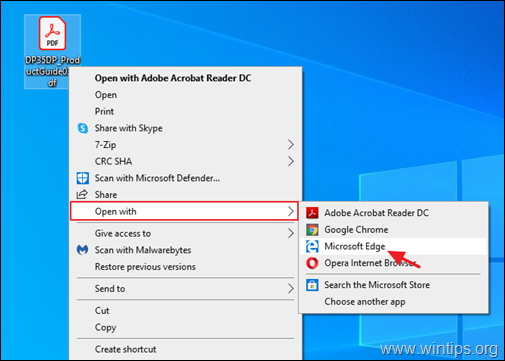
วิธีที่ 5. อัปเดต Adobe Acrobat DC เป็นเวอร์ชันล่าสุด
1. ถอนการติดตั้ง Adobe Acrobat Reader DC จากพีซีของคุณ
2. ดาวน์โหลดและติดตั้ง. เวอร์ชันล่าสุด Adobe Acrobat Reader DC.
แค่นั้นแหละ! วิธีใดที่เหมาะกับคุณ
แจ้งให้เราทราบหากคู่มือนี้ช่วยคุณโดยแสดงความคิดเห็นเกี่ยวกับประสบการณ์ของคุณ โปรดกดไลค์และแชร์คู่มือนี้เพื่อช่วยเหลือผู้อื่น
คุณช่วยฉันชั่วโมง ชั่วโมง และชั่วโมงของอาการปวดหัว และการถอนการติดตั้งและเรซิ่น
ช่องทำเครื่องหมาย "เปิดใช้งานโหมดป้องกันเมื่อเริ่มต้น" เป็นปัญหาสำหรับเราในซอฟต์แวร์ DocAssist EMR ของเรา โปรแกรมเวชระเบียนอิเล็กทรอนิกส์เปิดไฟล์ PDF ในตัวมันเอง และเราไม่สามารถพิมพ์เอกสารของเราได้ CTRL+P ไม่ทำงาน และคลิกขวาแล้วเลือก PRINT ไม่ทำงาน
โชคดีที่คำแนะนำของคุณให้ไปที่ PREFERENCES > SECURITY (ENHANCED) > ยกเลิกการเลือก PROTECTED MODE AT START UP ทำงานได้อย่างสมบูรณ์!!! ฉันกำลังพูดถึงการแก้ไข 20 วินาทีที่ต้องใช้เวลาหลายชั่วโมงกว่าจะคิดออก
ขอขอบคุณ!!!
Windows 10 Pro พร้อม Adobe Acrobat DC 2020.013.20064